شارون در حال ویرایش برخی از اسناد قدیمی است که دارای پاراگراف های "شماره دست" هستند. اگر شمارهگذاری خودکار را به آن پاراگرافها اضافه کند، Word همچنان اعداد «شمارهگذاری دستی» را در جای خود باقی میگذارد. او اسناد زیادی برای پردازش دارد و برخی از آنها بسیار طولانی هستند. او فکر می کند که آیا راهی برای خلاص شدن خودکار از اعداد "شماره دست" وجود دارد؟
سه راه برای انجام این کار وجود دارد. یکی از طریق ویرایش، دیگری استفاده از Find and Replace و سومی استفاده از ماکرو.
اگر پاراگرافهای شما بسیار کوتاه هستند، به این معنی که هر کدام بیش از یک خط نیستند، میتوانید از تکنیکهای ویرایش منظم استفاده کنید. تنها کاری که باید انجام دهید این است که هنگام استفاده از ماوس برای انتخاب اعداد اصلی و هر چیزی که بعد از آنها (مانند نقطه، فاصله، یا برگه ها) استفاده می کنید، کلید Alt را نگه دارید . کلید Delete را فشار دهید و فقط آن شخصیت های اصلی حذف می شوند.
برای متد Find and Replace، این مراحل را دنبال کنید:
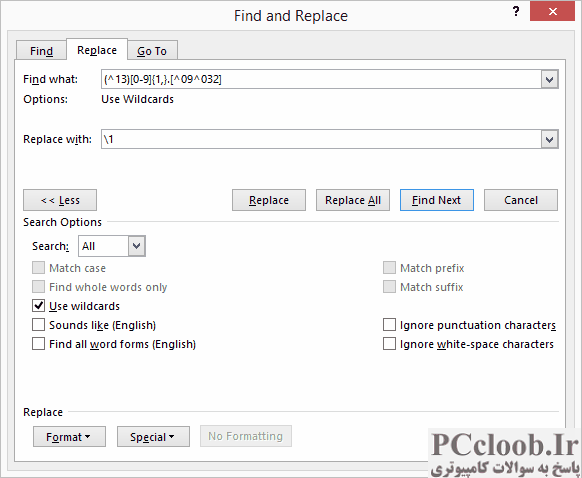
شکل 1. آماده شدن برای جایگزینی شماره گذاری.
- Ctrl+H را فشار دهید تا تب Replace در کادر محاوره ای Find and Replace نمایش داده شود.
- اگر روی دکمه بیشتر قابل مشاهده است کلیک کنید.
- مطمئن شوید که تیک Use Wildcards انتخاب شده باشد.
- در کادر Find What، " (^13)[0-9]{1,}.[^09^32] " (بدون علامت نقل قول) را وارد کنید.
- در کادر Replace With، " 1 " را وارد کنید (دوباره بدون علامت نقل قول). (شکل 1 را ببینید.)
- روی Replace All کلیک کنید.
- کادر گفتگوی Find and Replace را ببندید.
در مورد این تکنیک باید به چند نکته توجه کرد. ابتدا، هر شماره بندی پاراگراف پیشرو را که با یک عدد عربی (1، 2، 3، و غیره) شروع می شود، جایگزین می کند و سپس یک نقطه و یک زبانه یا فاصله دارد. اگر پاراگراف های "شماره دست" شما از این الگو پیروی نمی کنند، باید آنچه را که در مرحله 4 جستجو می کنید تغییر دهید. برای مثال، اگر شماره گذاری از اعداد یا حروف رومی استفاده می کند، باید آنچه را که جستجو می کنید تغییر دهید. برای.
دوم، این تکنیک فرض میکند که هیچ فاصله یا برگهای قبل از شماره در ابتدای پاراگراف وجود ندارد. اگر ممکن است وجود داشته باشد، باید یک عملیات Find and Replace جداگانه قبل از این عملیات انجام دهید تا همه فضاها یا برگه های اصلی حذف شوند.
اگر ترجیح می دهید از یک ماکرو برای انجام تبدیل استفاده کنید، ساده ترین راه استفاده از یک دستور قدیمی WordBasic است که هرگز به VBA به روز نشده است. موارد زیر را در نظر بگیرید:
Sub RemoveManualNumbers()
ActiveDocument.Range.Select
WordBasic.ToolsBulletsNumbers Replace:=0, Type:=1, Remove:=1
End Sub
ماکرو کل سند را انتخاب می کند و سپس از روش .ToolsBulletsNumbers برای خلاص شدن از شر شماره گذاری دستی استفاده می کند. می توانید کمی بیشتر در مورد این رویکرد در صفحه سایت Word MVP زیر بدانید:
https://wordmvp.com/FAQs/Numbering/RemoveManualNumbers.htm